LEXMARK Optra E310

Recensione della stampante a tecnologia Laser Lexmark Optra E310; laser monocromatica dall'ottimo rapporto qualità/prezzo; dotata di linguaggio PostScript 2 e PCL 6e e 5e. Prodotto molto versatile per impieghi domestici o per piccoli/medi uffici
di Luca Ruiu pubblicato il 12 Giugno 2000 nel canale PerifericheInstallazione hardware e software
La prima operazione da compiere è quella
relativa al disimballo della periferica e all'eliminazione di tutti i nastri adesivi di
protezione per poi procedere all'installazione dell'unità toner; ultimati questi
preliminari le vere e proprie fasi relative all'installazione hardware si differenziano a
seconda della porta di comunicazione adottata e quindi a seconda se connettiamo l'E310 al
PC attraverso un cavo parallelo bidirezionale, oppure un cavo USB.
In entrambi i casi viene consigliato di effettuare il collegamento tra stampante e PC a
computer e stampante spenti per poi procedere all'accensione di entrambi per completare la
procedura stessa.
Per la connessione con cavo parallelo, una volta avviato il nostro PC e relativo sistema operativo, si procederà all'installazione dell'E310 inserendo il CD fornito in dotazione ed attivando la procedura di installazione dei driver direttamente dallo stesso CD.
Per la connessione con cavo USB, come tipico per questa tipologia di connessione, una volta avviato il PC si attiva in automatico la procedura di individuazione del nuovo hardware con la relativa ricerca dei driver, sempre presenti sul CD in dotazione.
In entrambi i casi l'installazione hardware della periferica si conclude senza particolari problemi.
|
Una volta effettuata l'installazione della periferica si può procedere all'installazione sia dei font di caratteri in dotazione che a quella dell'utility MarkVision, utility che consente di visualizzare le impostazioni della stampante e di intervenire per apportarne eventuali modifiche e personalizzazioni. |
Vediamo ora quelle che sono le impostazioni che possono essere effettuate durante il processo di stampa con l'E310:
qui a sotto vediamo parte del pannello di configurazione dell'E310 nell'impostazione PostScript Level 2. Le possibilità di personalizzazione del processo di stampa sono notevoli tra cui:
|
 |
- Passiamo ora alla sezione grafica. Qui viene data la possibilità di impostare la risoluzione voluta tra i 300, 600 e 1200 dpi a seconda che si voglia stampare in modalità economy, oppure standard, oppure fotografica ed inoltre possono essere selezionati degli interessanti effetti grafici quali ad esempio: la stampa di tutta la pagina in negativo, oppure la stampa in negativo della sola immagine eventualmente presente nel documento, oppure la stampa di tutti i colori in scale di grigio e così via. E' anche possibile agire sulla risoluzione di riempimento con la quale si può decidere la distanza più o meno elevata tra le righe stampate che vanno a realizzare il riempimento di zone in stampe grafiche. Altra possibilità offerta è quella dell'impostazione delle mezzetinte che agisce sulla capacità della stampante di riprodurre in modo più o meno continuo le varie sfumature di grigio nelle stampe grafiche
- Nella sezione funzioni possiamo agire su interessanti parametri quali ad esempio: a) la tonalità del toner impostando uno dei 5 valori presenti (molto chiaro, chiaro, normale, scuro, molto scuro); b) l'opzione risparmia toner per realizzare delle bozze del documento in stampa; c) impostazione del PQET (Print Quality Enhancement Technology) che consente di migliorare la qualità del testo stampato e della grafica operando lo smussamento dei bordi di caratteri e righe; i risultati migliori si ottengono impostando risoluzioni di 300 dpi. Viene penalizzata la stampa delle immagini infatti attivando l'opzione di 1200 dpi (IET - Imagine Enhancement Technology) la PQET viene automaticamente disattivata. Altra interessante regolazione riguarda la memoria virtuale della stampante, cioè quella parte di memoria convenzionale installata, nel nostro caso 2 MB, che viene riservata per la memorizzazione di font che sono stati utilizzati nel precedente processo di stampa per velocizzare quelli successivi che utilizzeranno, per logica, le stesse impostazioni, cioè gli stessi font di caratteri.
- Nella sezione PostScript possiamo agire sul livello di compressione dei dati inviati alla stampante ed inoltre possiamo agire sulle caratteristiche dei dati binari inviati e gestiti dalla stampante durante il processo di stampa per migliorarne la stessa velocità. Esistono anche funzioni avanzate quali la possibilità di svuotare la memoria della stampante dopo ogni processo di stampa e così via.
- Le altre sezioni sono quelle che comunemente siamo abituati a trovare per ogni stampante fatta eccezione della sezione Web dove vengono resi disponibili link per recuperare driver, materiale di consumo, indirizzi utili per richiedere assistenza e così via. Nei moduli elettronici ci sono opzioni per la stampa di filigrane e modalità di stampa che consentono l'ordinamento delle pagine stampate in particolari fascicolazioni.
Questo qui sotto riportato è invece il pannello di configurazione dell'E310 nell'impostazione PCL
|
 |
- Nella sezione dispositivo abbiamo informazioni sul quantitativo di memoria installata e sugli eventuali dispositivi opzionali presenti sull'E310 (tipo schede di rete, porte aggiuntive e così via).
Come appare evidente la stampante di Lexmark dispone di regolazioni molto avanzate in grado di ricercare la migliore configurazione in funzione della tipologia della stampa che dobbiamo realizzare.








 DJI Mavic 4 Pro: sblocca un nuovo livello per le riprese aeree
DJI Mavic 4 Pro: sblocca un nuovo livello per le riprese aeree Idrogeno verde in Europa: nuovi studi prevedono costi ben superiori alle aspettative
Idrogeno verde in Europa: nuovi studi prevedono costi ben superiori alle aspettative Mario Kart World lancia Switch 2: la magia Nintendo ora in 4K
Mario Kart World lancia Switch 2: la magia Nintendo ora in 4K Scambio di chiavi quantistico via satellite: Colt, Honeywell e Nokia ci provano. Ma ha senso?
Scambio di chiavi quantistico via satellite: Colt, Honeywell e Nokia ci provano. Ma ha senso? HONOR 400 è un successo! Forte slancio nelle vendite con un +400%
HONOR 400 è un successo! Forte slancio nelle vendite con un +400% Redmi Pad 2, i nuovi tablet Xiaomi costano a partire da 200 euro: ecco le novità
Redmi Pad 2, i nuovi tablet Xiaomi costano a partire da 200 euro: ecco le novità All'aeroporto di Fiumicino il più grande sistema di accumulo italiano con batterie EV usate
All'aeroporto di Fiumicino il più grande sistema di accumulo italiano con batterie EV usate HONOR 400 vs HONOR 400 Pro: tutte le differenze, le specifiche e i punti di forza a confronto
HONOR 400 vs HONOR 400 Pro: tutte le differenze, le specifiche e i punti di forza a confronto Nintendo Switch 2 debutta oggi nei negozi! Prezzo e dettagli
Nintendo Switch 2 debutta oggi nei negozi! Prezzo e dettagli Samsung Galaxy S25 Edge è disponibile in Italia! Lo smartphone sottile, potente e intelligente come mai prima
Samsung Galaxy S25 Edge è disponibile in Italia! Lo smartphone sottile, potente e intelligente come mai prima 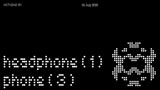 Nothing presenterà le sue prime cuffie over-ear il prossimo 1° luglio insieme a Phone(3)
Nothing presenterà le sue prime cuffie over-ear il prossimo 1° luglio insieme a Phone(3)  Le nuove soluzioni Lenovo per lo storage e oltre: ThinkAgile, ThinkSystem e gli AI Starter Kit
Le nuove soluzioni Lenovo per lo storage e oltre: ThinkAgile, ThinkSystem e gli AI Starter Kit Netatmo presenta la nuova Stazione Meteo ORIGINAL: aggiornata, potenziata con misurazione pollini e UV
Netatmo presenta la nuova Stazione Meteo ORIGINAL: aggiornata, potenziata con misurazione pollini e UV Cybersecurity: Fortinet rende disponibile Workspace Security Suite e aggiorna FortiDLP
Cybersecurity: Fortinet rende disponibile Workspace Security Suite e aggiorna FortiDLP Netatmo Stazione Meteo ORIGINAL: il ritorno di un’icona, più smart che mai
Netatmo Stazione Meteo ORIGINAL: il ritorno di un’icona, più smart che mai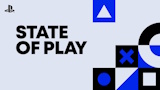 Il meglio dello State of Play, dal nuovo titolo di Suda51 alla collezione più completa di Mortal Kombat
Il meglio dello State of Play, dal nuovo titolo di Suda51 alla collezione più completa di Mortal Kombat Homematic IP: nuova app per ottimizzare i flussi energetici della casa
Homematic IP: nuova app per ottimizzare i flussi energetici della casa


















